- ติดอยู่ ตัวติดตั้ง Opera ไม่มีการเชื่อมต่อเครือข่าย?
- หากข้อผิดพลาดนี้ทำให้คุณลำบาก ตรวจสอบให้แน่ใจว่าแหล่งดาวน์โหลดของคุณถูกต้องและเชื่อถือได้
- เมื่อ Opera ปฏิเสธที่จะติดตั้งแม้ว่าเครือข่ายของคุณจะใช้ได้ เซิร์ฟเวอร์ดาวน์โหลดก็อาจเป็นปัญหาได้
- ลองใช้ตัวติดตั้งแบบออฟไลน์แทนหรือเตรียม USB แฟลชไดรฟ์ของคุณให้พร้อมสำหรับเวอร์ชันพกพาของ Opera!
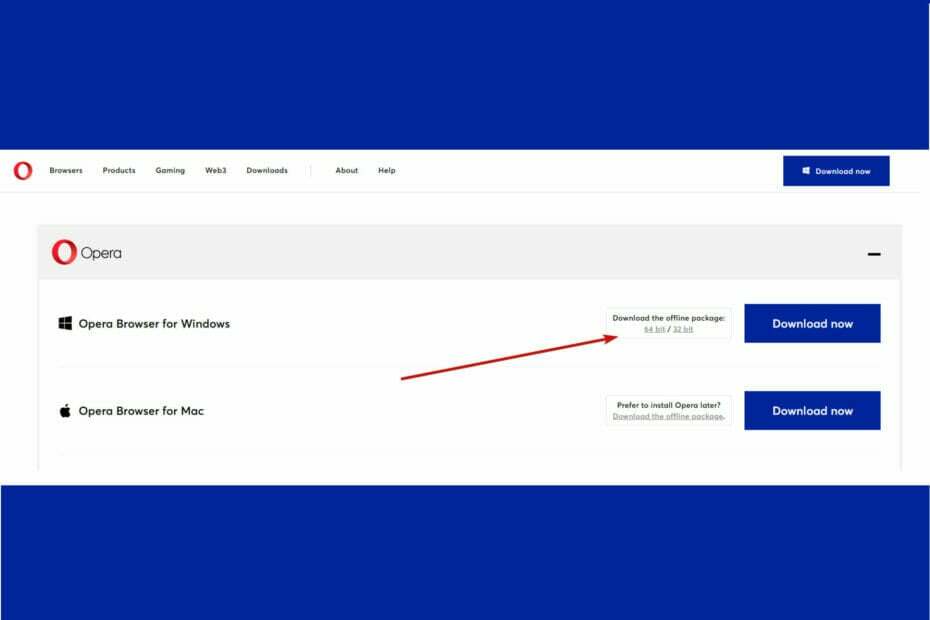
นี่คือสิ่งที่ Opera สามารถทำได้:
- เพิ่มประสิทธิภาพการใช้ทรัพยากร: หน่วยความจำ RAM ของคุณถูกใช้อย่างมีประสิทธิภาพมากกว่าในเบราว์เซอร์อื่น
- ความเป็นส่วนตัวที่เพิ่มขึ้น: รวม VPN ฟรีและไม่ จำกัด
- ไม่มีโฆษณา: Ad Blocker ในตัวช่วยเพิ่มความเร็วในการโหลดหน้าและป้องกันการทำเหมืองข้อมูล
- เป็นมิตรกับการเล่นเกม: Opera GX เป็นเบราว์เซอร์แรกและดีที่สุดสำหรับการเล่นเกม
- ดาวน์โหลด Opera
แม้ว่าจะใช้งานได้อย่างมีเสน่ห์ แต่กระบวนการติดตั้งของ Opera ก็ไม่ใช่อุปสรรคสำหรับข้อเสียเป็นครั้งคราว
บางคนรายงานว่า ติดตั้ง Opera ไม่สำเร็จ โดยไม่มีเหตุผลชัดเจนในขณะที่สำหรับคนอื่น ๆ ตัวติดตั้งยังคงติดอยู่กับการดาวน์โหลด.
มีสถานการณ์ที่น่าสงสัยอื่นที่ดึงดูดความสนใจของเราและนี่หมายถึง Opera Installer ไม่มีการเชื่อมต่อเครือข่าย ข้อผิดพลาด.
เห็นได้ชัดว่า การเชื่อมต่อใช้งานได้ดี และโปรแกรมอื่นๆ มากมายที่ต้องพึ่งพามันเพื่อให้ทำงานได้อย่างถูกต้อง เช่น โปรแกรมรับส่งเมล เบราว์เซอร์อื่นๆ และอื่นๆ
พฤติกรรมที่ผิดปกตินี้เป็นสิ่งที่ไขปริศนาให้ผู้ใช้ที่ไม่สงสัย มาดูกันว่าเราจะจัดการกับมันได้อย่างไร
ฉันจะแก้ไข Opera ไม่ได้ติดตั้งเนื่องจากไม่มีเครือข่ายได้อย่างไร
1. ลองใช้ตัวเลือกตัวติดตั้งอื่น
เคล็ดลับ
➡ หากคุณสงสัยว่าแหล่งที่มาของซอฟต์แวร์ที่คุณกำลังพยายามติดตั้งนั้นเป็นที่น่าสงสัย อย่าดำเนินการต่อ
➡เพียงย้อนกลับกระบวนการโดยใช้ เครื่องมือถอนการติดตั้งเฉพาะ เพื่อให้แน่ใจว่าคุณลบ bloatware หรือซอฟต์แวร์ที่เหลือและตรงไปที่ หน้าดาวน์โหลด Opera อย่างเป็นทางการ.
1.1 ใช้ตัวติดตั้งออฟไลน์
- เปิดหน้าดาวน์โหลด Opera ข้างปุ่มดาวน์โหลด คุณจะเห็นตัวเลือกให้ ดาวน์โหลดแพ็คเกจออฟไลน์สำหรับ 64 บิต ตามลำดับ 32 บิต รุ่นของวินโดวส์
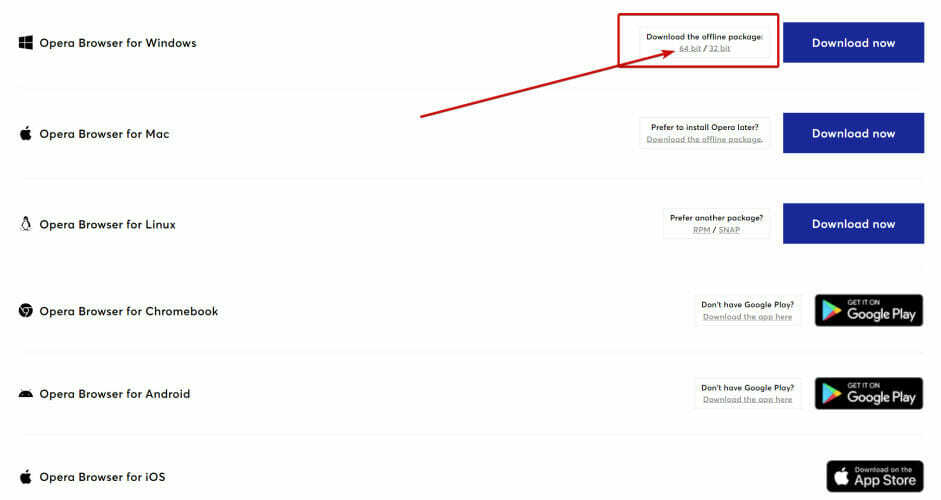
- เลือกหนึ่งที่เหมาะกับกรณีของคุณและเลือกตำแหน่งดาวน์โหลดก่อนที่จะคลิก บันทึก.
- เรียกใช้ไฟล์ปฏิบัติการ (อย่าลังเลที่จะกด ตัวเลือก เพื่อปรับแต่งการติดตั้งเพิ่มเติมหากต้องการ)

- สุดท้ายกด ติดตั้ง และคุณจะสามารถเพลิดเพลินกับ Opera ได้ในไม่ช้า
ดิ ตัวติดตั้ง Opera ไม่มีการเชื่อมต่อเครือข่าย ข้อผิดพลาดอาจเกิดจากปัญหาเกี่ยวกับเซิร์ฟเวอร์ดาวน์โหลด เพื่อหลีกเลี่ยงปัญหานี้ คุณสามารถลองใช้ตัวติดตั้งแบบออฟไลน์ของ Opera
การติดตั้งนี้มีขนาดใหญ่กว่า แต่มีส่วนประกอบที่จำเป็นทั้งหมด ดังนั้นคุณไม่จำเป็นต้องดาวน์โหลดไฟล์เพิ่มเติมจากเซิร์ฟเวอร์
1.2 ใช้เวอร์ชันพกพา
- ใส่แฟลชไดรฟ์ USB ลงในพีซีของคุณ
- จากนั้นตรงไปที่ หน้าเบราว์เซอร์พกพา Opera อย่างเป็นทางการ.
- เพียงแค่กด ดาวน์โหลดเดี๋ยวนี้ ปุ่มและโอนแพ็คเกจการติดตั้งไปยังคีย์ USB ของคุณ
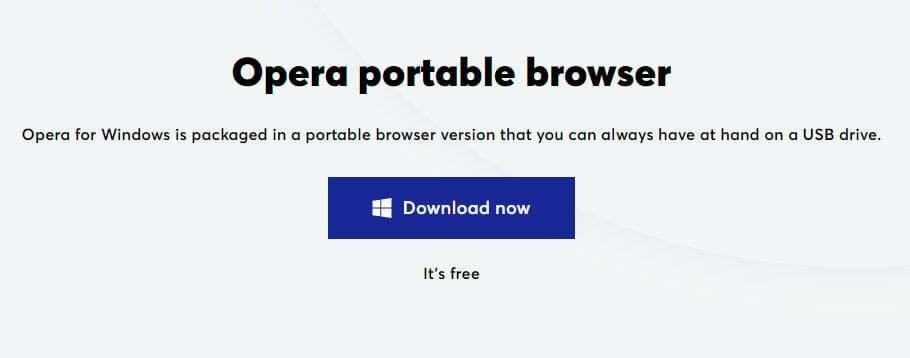
เพียงเท่านี้ ตอนนี้คุณมี Opera เวอร์ชันพกพาได้โดยตรงบนไดรฟ์ USB ของคุณ พร้อมทุกเมื่อ!
นี่เป็นเวอร์ชันเต็มของเบราว์เซอร์ที่อัดแน่นไปด้วยฟังก์ชันการทำงานทั้งหมดที่คุณรู้จักและชื่นชอบ Opera และจะไม่ส่งผลต่อการตั้งค่าพีซีของคุณ และจะไม่ทิ้งร่องรอยของไฟล์ไว้ใน ระบบ.
2. ปิดใช้งานไฟร์วอลล์และโปรแกรมป้องกันไวรัส
เคล็ดลับจากผู้เชี่ยวชาญ: ปัญหาพีซีบางอย่างแก้ไขได้ยาก โดยเฉพาะอย่างยิ่งเมื่อพูดถึงที่เก็บที่เสียหายหรือไฟล์ Windows ที่หายไป หากคุณกำลังมีปัญหาในการแก้ไขข้อผิดพลาด ระบบของคุณอาจเสียหายบางส่วน เราแนะนำให้ติดตั้ง Restoro ซึ่งเป็นเครื่องมือที่จะสแกนเครื่องของคุณและระบุว่ามีข้อผิดพลาดอะไร
คลิกที่นี่ เพื่อดาวน์โหลดและเริ่มการซ่อมแซม
แม้ว่าแอนตี้ไวรัสและไฟร์วอลล์จะมีประโยชน์อย่างยิ่ง แต่เป็นที่ทราบกันดีอยู่แล้วว่าซอฟต์แวร์ความปลอดภัยมักจะทำงานมากเกินไปและขัดขวางไม่ให้คุณดาวน์โหลดแอปที่ถูกต้องตามกฎหมาย
ดังนั้นคุณต้อง .ก่อน ตรวจสอบว่า Windows Firewall กำลังบล็อกพอร์ตหรือโปรแกรมหรือไม่ แล้วดำเนินการตามนั้น 
ไม่ว่าคุณจะปิดการใช้งานหรือเพียงแค่ตั้งกฎที่เหมาะสมที่จะอนุญาตให้ Opera ดำเนินการได้ ก็ขึ้นอยู่กับคุณ
ในทางกลับกัน เราคิดว่าการปรับซอฟต์แวร์รักษาความปลอดภัยของคุณทุกครั้งที่คุณรู้สึกว่าต้องการติดตั้งโปรแกรมอาจทำให้รู้สึกไม่สบายใจ เราขอแนะนำให้คุณใช้ ESET Internet Security และลืมไปว่ามันอยู่ที่นั่น 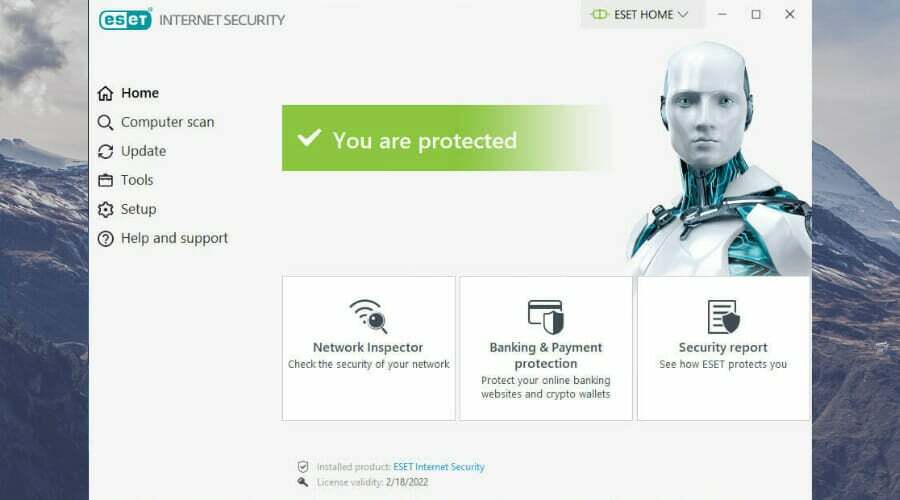
นี้ แอนติไวรัสน้ำหนักเบา มีรอยเท้าของระบบขนาดเล็กและภูมิใจในธรรมชาติที่หลากหลายซึ่งช่วยให้ไม่รบกวน ส่วนประกอบอื่นๆ ของระบบ รวมทั้งแยกไฟล์ที่ไม่ได้ตั้งใจออกจากแอปที่น่าเชื่อถือและน่าเชื่อถือ เช่น โอเปร่า.
- 5 เบราว์เซอร์พกพาที่ดีที่สุดโดยไม่ต้องติดตั้ง
- แก้ไข: เบราว์เซอร์ Opera ไม่ทำงานใน Windows 11
- ปัญหาหน้าจอ Opera black บนพีซี Windows [แก้ไขแล้ว]
- ไม่สามารถตั้งค่า Opera เป็นเบราว์เซอร์เริ่มต้นใน Windows 11
- แก้ไขข้อผิดพลาด ERR_CONNECTION_RESET บน Windows 10
3. ปิดการใช้งานพร็อกซี
- ใช้ Windows + I ทางลัดบนแป้นพิมพ์ของคุณเพื่อเปิด การตั้งค่า แอป.
- จากนั้นตรงไปที่ เครือข่ายและอินเทอร์เน็ต ส่วน.
- ไปหา แท็บพร็อกซี และปิดการใช้งานตัวเลือกเหล่านี้: ตรวจจับการตั้งค่าโดยอัตโนมัติ และ ใช้พร็อกซีเซิร์ฟเวอร์.
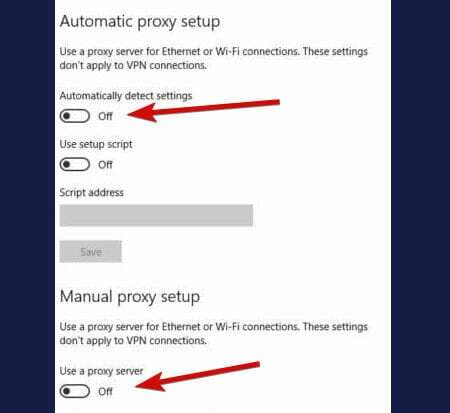
โดยทั่วไปแล้ว ไม่จำเป็นต้องเปิดใช้งานพรอกซีบนเซิร์ฟเวอร์ภายในเครื่อง เนื่องจากสามารถเปลี่ยนแปลงการตั้งค่า IP ได้
อันที่จริง ผู้ใช้รายงานว่าพบการแจ้งเตือนที่ระบุชัดเจนว่า Opera ใช้การตั้งค่าพร็อกซีระบบของคอมพิวเตอร์เพื่อเชื่อมต่อกับเครือข่าย
เมื่อคุณปิดใช้งานพรอกซีแล้ว ตัวติดตั้ง Opera ไม่มีการเชื่อมต่อเครือข่าย ข้อผิดพลาดควรหายไป
4. ล้างแคช DNS
- พิมพ์ cmd ในโซนการค้นหา
- เลือกเปิด พร้อมรับคำสั่ง ด้วยสิทธิ์ของผู้ดูแลระบบ

- ในหน้าต่างใหม่ พิมพ์คำสั่งต่อไปนี้แล้วกด เข้า:
ipconfig /flushdns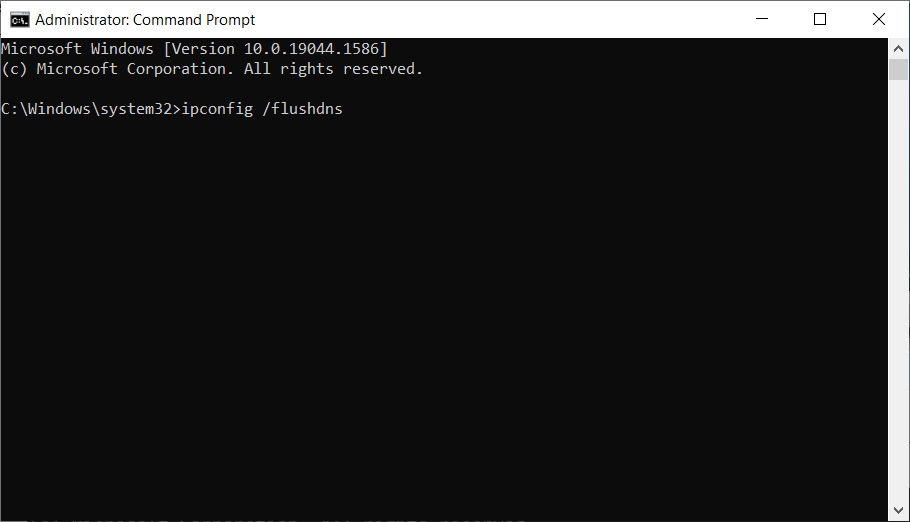
ที่นั่นคุณมีแล้ว ตอนนี้คุณรู้วิธีหลีกเลี่ยง ตัวติดตั้ง Opera ไม่มีการเชื่อมต่อเครือข่าย ข้อความผิดพลาด. อย่าลังเลที่จะแบ่งปันความคิดของคุณในหัวข้อนี้กับเรา ส่วนความคิดเห็น อยู่ห่างออกไปเพียงคลิกเดียว!
 ยังคงมีปัญหา?แก้ไขด้วยเครื่องมือนี้:
ยังคงมีปัญหา?แก้ไขด้วยเครื่องมือนี้:
- ดาวน์โหลดเครื่องมือซ่อมแซมพีซีนี้ ได้รับการจัดอันดับยอดเยี่ยมใน TrustPilot.com (การดาวน์โหลดเริ่มต้นในหน้านี้)
- คลิก เริ่มสแกน เพื่อค้นหาปัญหาของ Windows ที่อาจทำให้เกิดปัญหากับพีซี
- คลิก ซ่อมทั้งหมด เพื่อแก้ไขปัญหาเกี่ยวกับเทคโนโลยีที่จดสิทธิบัตร (ส่วนลดพิเศษสำหรับผู้อ่านของเรา)
Restoro ถูกดาวน์โหลดโดย 0 ผู้อ่านในเดือนนี้

![สร้างบัญชี Bethesda ไม่ได้: มีบางอย่างผิดพลาด [แก้ไขแล้ว]](/f/1535e627b5a979ad4380b3b904cabbb9.webp?width=300&height=460)
